
Kanggo nggunakake maneh driver kertu video, kudu asring banget, biasane yen ngganti adaptor grafis utawa operasi sing ora stabil saka piranti lunak sing wis dipasang. Minangka bagéan saka artikel iki, ayo ngomong babagan carane nyuwil driver kertu video lan njamin fungsi normal.
Mbusak maneh driver
Sadurunge nginstal piranti lunak anyar ing komputer, sampeyan kudu nyingkirake sing lawas. Iki minangka prasyarat, amarga file sing rusak (ing kasus karya sing ora stabil) bisa dadi alangan kanggo instalasi normal. Yen sampeyan ngganti peta, sampeyan uga kudu priksa manawa "buntut" tetep saka sopir lawas.Mbusak driver
Sampeyan bisa mbusak driver sing ora perlu kanthi rong cara: liwat "Panel Kontrol" Appleet "utawa nggunakake piranti lunak uninstaller khusus. Opsi kapisan yaiku sing paling gampang: Sampeyan ora perlu digoleki, download lan mbukak program pihak katelu. Umume kasus, aman standar cukup. Yen sampeyan duwe driver sing dipilih utawa ana kesalahan nalika nginstal, kudu nggunakake DDU.
- Mbusak Tampilan Driver Uninstaller.
- Pisanan sampeyan kudu download piranti lunak saka kaca resmi.
Download DDO.
- Sabanjure, sampeyan kudu mbongkar file sing diasilake dadi kapisah, wis ditemtokake folder. Kanggo nindakake iki, mung mbukak, wenehi papan kanggo ngirit lan penet ekstrak.
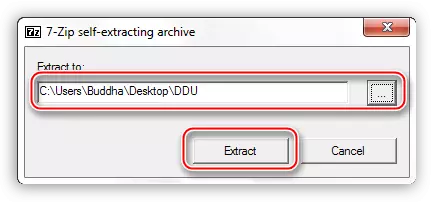
- Bukak direktori kanthi file sing ora dibukak lan klik kaping pindho ing aplikasi "Tampilan Driver uninstaller.exe".
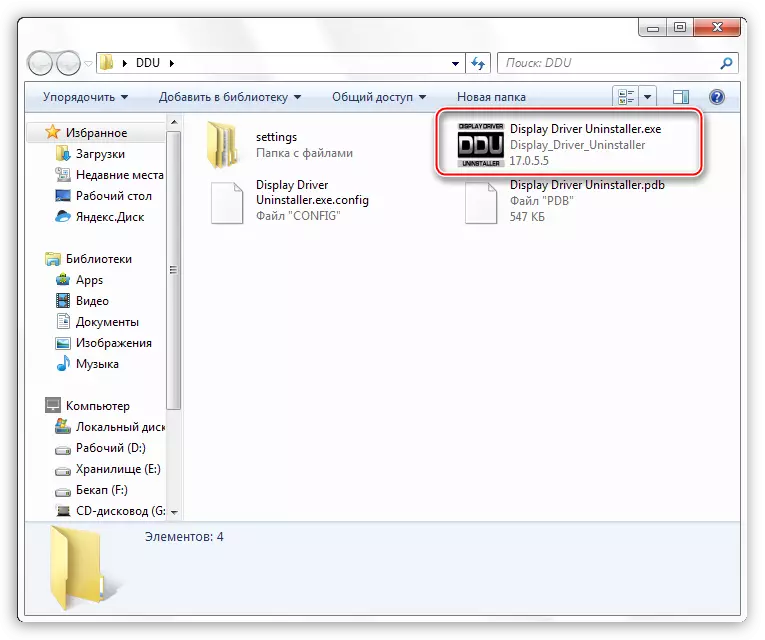
- Sawise miwiti piranti lunak, jendhela mbukak nganggo setelan mode. Ing kene kita ninggalake nilai "normal" banjur klik tombol "Run Mode".
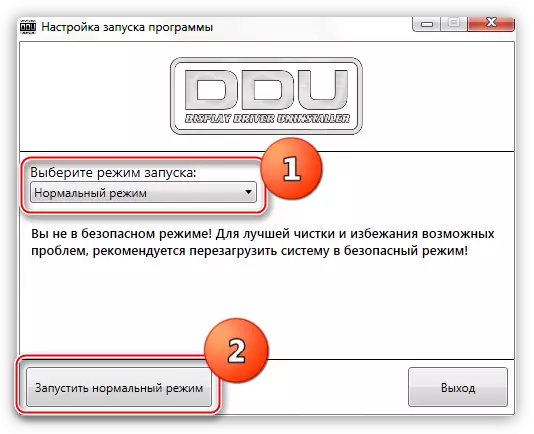
- Sabanjure, pilih produsen driver ing dhaptar gulung, sing pengin dibusak instal, banjur klik tombol "Delete and REBOOT".
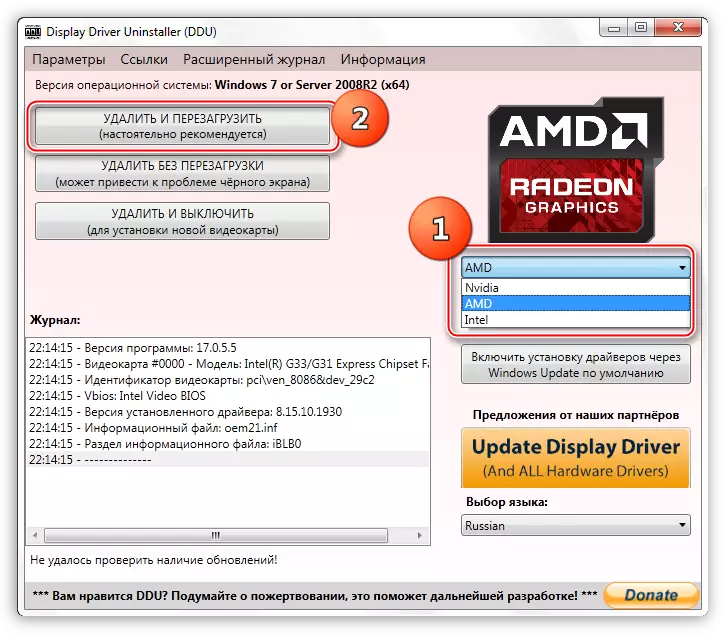
Kanggo njamin mbusak kabeh "Tailings", tumindak iki bisa ditindakake kanthi miwiti maneh komputer menyang mode sing aman.
- Program kasebut bakal nampilake peringatan yen pilihan sing nglarang ndownload driver liwat Windows nganyari Pusat sing bakal diaktifake. Kita setuju (klik OK).
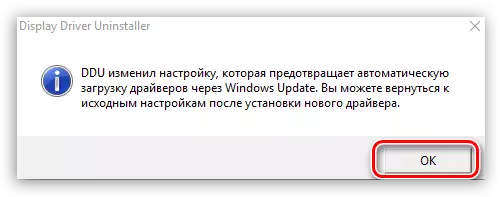
Saiki mung bakal ngenteni nganti driver mbusak driver lan urip maneh kanthi otomatis bakal kelakon.
Cara Mbukak OS ing mode Aman, sampeyan bisa sinau saka kita ing situs: Windows 10, Windows 8, Windows XP
- Pisanan sampeyan kudu download piranti lunak saka kaca resmi.
- Bukak "Panel Kontrol" banjur pindhah menyang link "Delete Program".
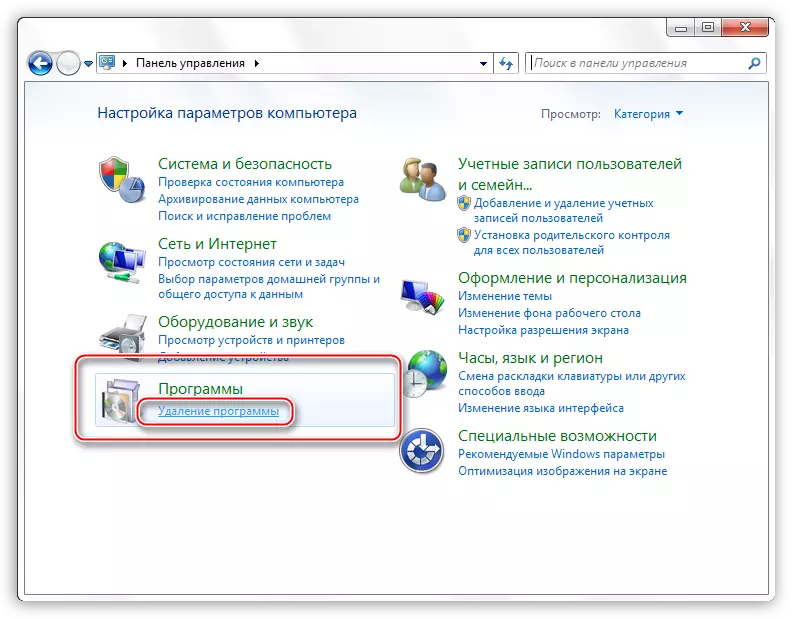
- Jendhela mbukak kanthi applet sampeyan kudu ngemot dhaptar kabeh aplikasi sing wis diinstal. Ing kene kita kudu nemokake item kanthi irah-irahan "drividia Graphic driver 372.70". Tokoh ing judhul yaiku versi piranti lunak, sampeyan bisa uga duwe edition liyane.
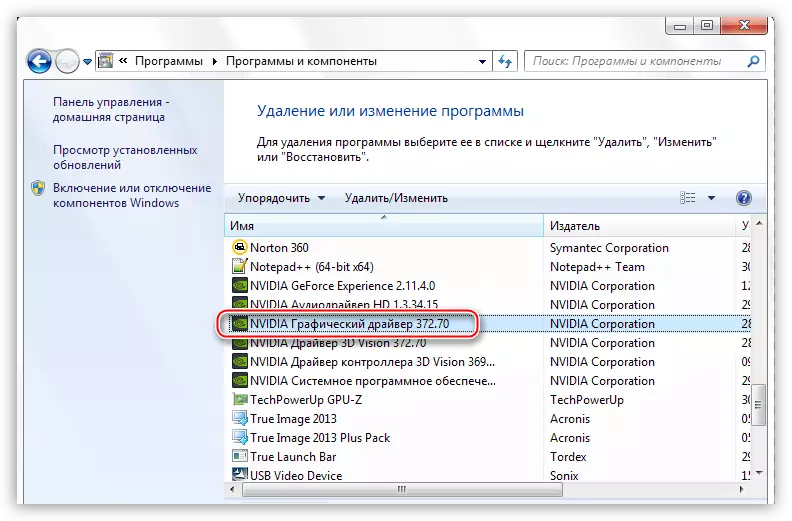
- Sabanjure, klik tombol Delete / Owahi ing sisih ndhuwur dhaptar.

- Sawise rampung tumindak, Installer Nvidia bakal diwiwiti, ing jendela sing pengin klik "Delete". Sawise rampung uninstallation, sampeyan kudu miwiti maneh komputer.
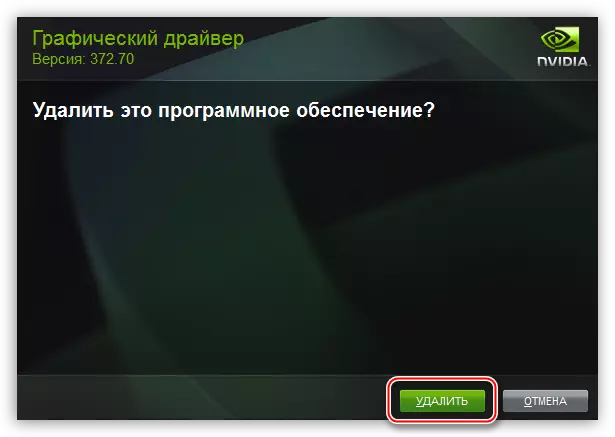
Ngilangi driver AMD dumadi ing skenario sing padha.
- Dhaptar program sing wis diinstal sampeyan kudu golek "manajer ati katalis"
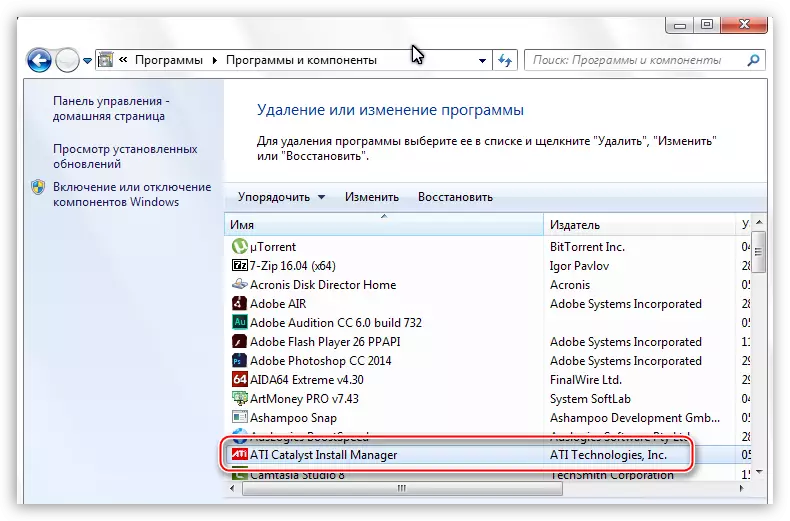
- Banjur klik tombol "edit". Kaya ing kasus Nvidia, program installer bakal mbukak.
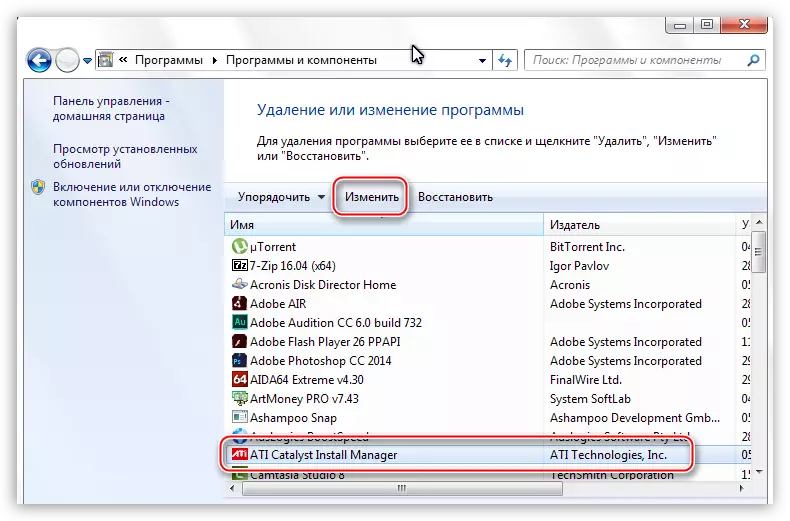
- Ing kene sampeyan kudu milih pilihan "Cepet pambusakan kabeh komponen piranti lunak ATI".
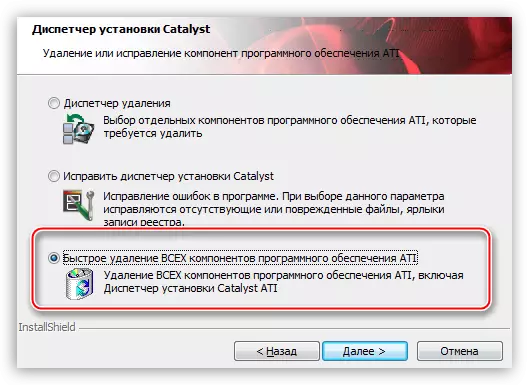
- Sabanjure, sampeyan mung kudu ngetutake pituduh saka dispatcher, lan sawise mbusak, miwiti maneh mobil.
Nginstall driver anyar
Panelusuran Software kanggo kertu video kudu ditindakake mung ing situs resmi Produsen Grafis - Nvidia utawa AMD.
- Nvidia.
- Kanggo nelusuri kertu "Ijo" ing situs kasebut ana kaca khusus.
Kaca Panelusuran Nvidia
- Mangkene blok kanthi dhaptar mudhun ing endi sing kudu sampeyan pilih seri lan kulawarga (model) adaptor video sampeyan. Versi lan pembuangan sistem operasi ditemtokake kanthi otomatis.
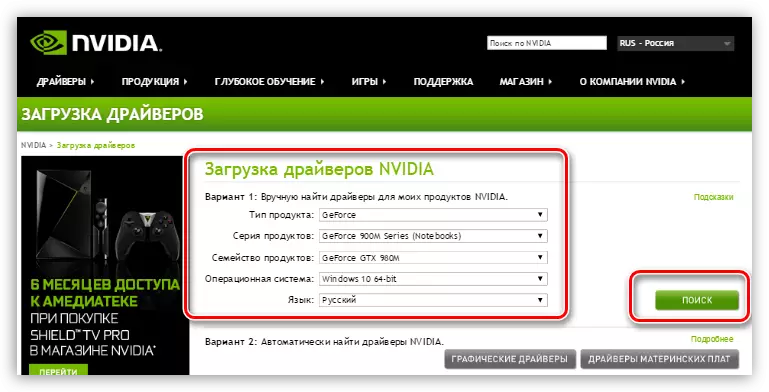
- Nvidia.
- Ing tahap pertama, tuntunan bakal ngusulake milih papan kanggo mbongkar file instalasi. Kanggo linuwih dianjurake kanggo ninggalake kabeh kaya. Kita terus instalasi kanthi mencet tombol OK.
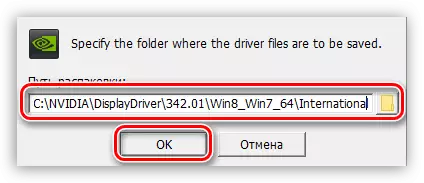
- Program instalasi mbongkar file menyang lokasi sing dipilih.
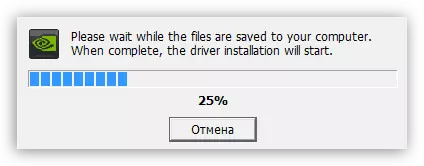
- Sabanjure, installer bakal mriksa sistem kanggo selaras karo syarat kasebut.
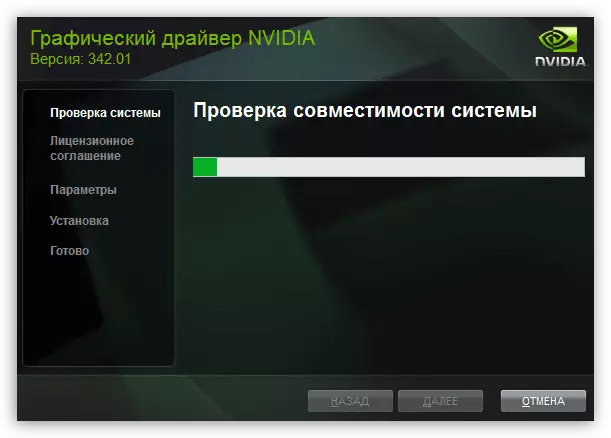
- Sawise mriksa, perjanjian lisensi Nvidia kudu diadopsi.
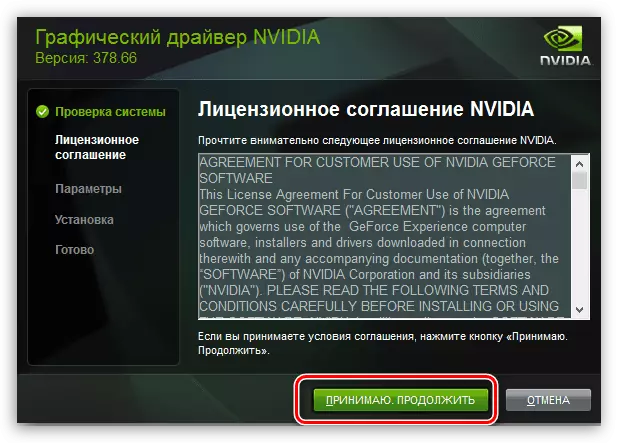
- Ing langkah sabanjure, kita bakal dijaluk milih jinis instalasi - "ekspres" utawa "selektif". Kita cocog "Express", wiwit sawise uninstall ora ana setelan lan file sing dilestarekake. Klik "Sabanjure".
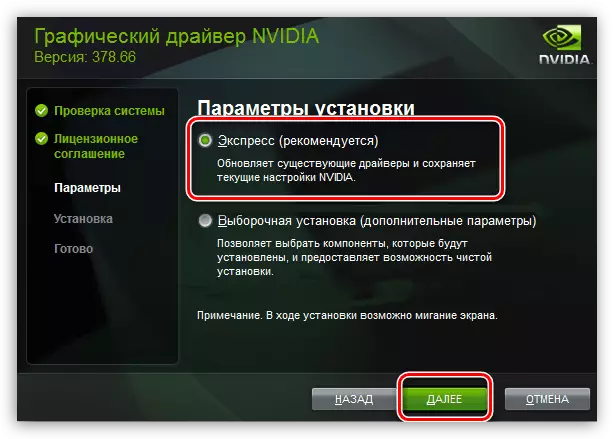
- Sisane kerja bakal nglakokake program kasebut. Yen sampeyan wis suwe, banjur urip maneh kanthi otomatis bakal kelakon. Bukti instalasi sukses bakal dadi jendhela kaya ngono (sawise urip maneh):

- Ing tahap pertama, tuntunan bakal ngusulake milih papan kanggo mbongkar file instalasi. Kanggo linuwih dianjurake kanggo ninggalake kabeh kaya. Kita terus instalasi kanthi mencet tombol OK.
- AMD.
- Kaya "ijo", installer AMD bakal nawakake milih papan kanggo mbongkar file sing mbongkar. Kita ninggalake kabeh kanthi gawan lan klik "Instal."
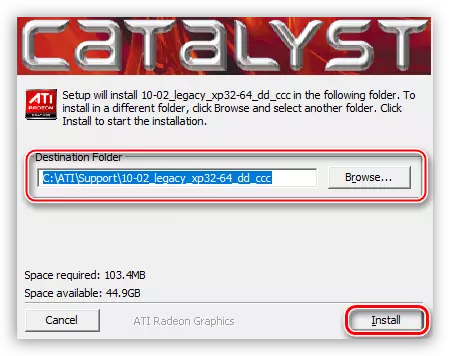
- Sawise rampung mbongkar, program kasebut bakal ngusulake pilih basa instalasi.
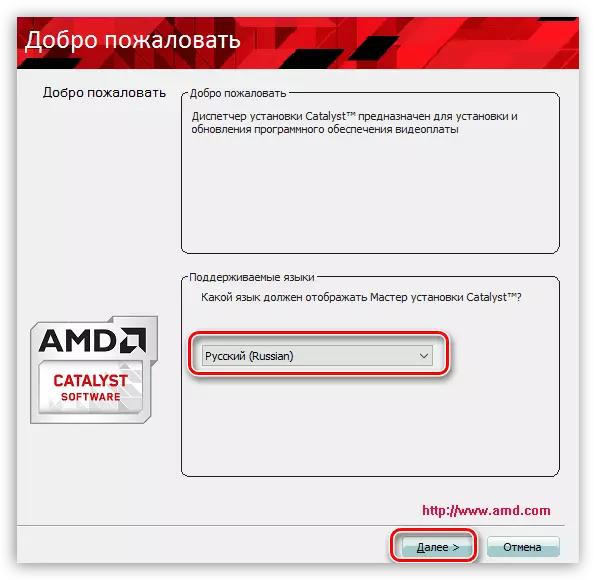
- Ing jendela sabanjure, kita nawakake kanggo milih instalasi sing cepet utawa selektif. Pilih cepet. Katalog Ninggalake minangka standar.
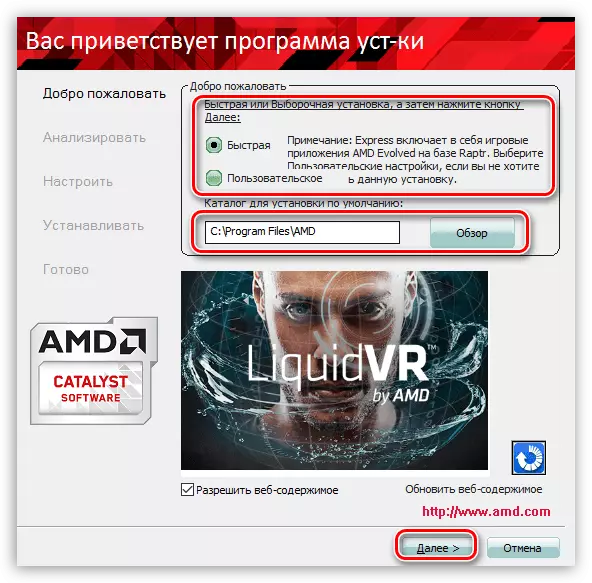
- Kita nampa perjanjian lisensi AMD.
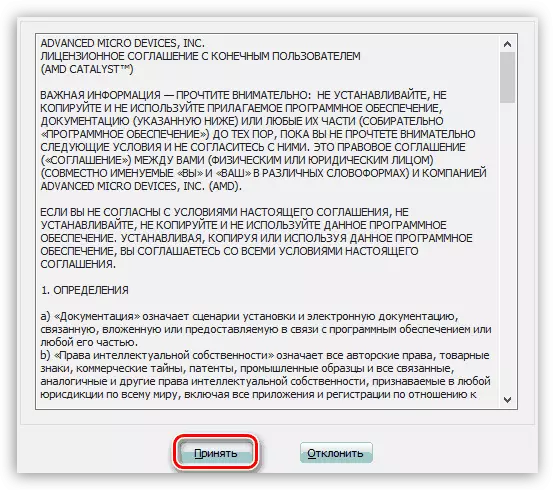
- Sabanjure, instalasi driver ditindakake, sawise sing perlu kanggo klik "Pungkasane" ing jendhela akhir lan miwiti komputer. Sampeyan bisa ngerteni dhewe kanthi log instalasi.
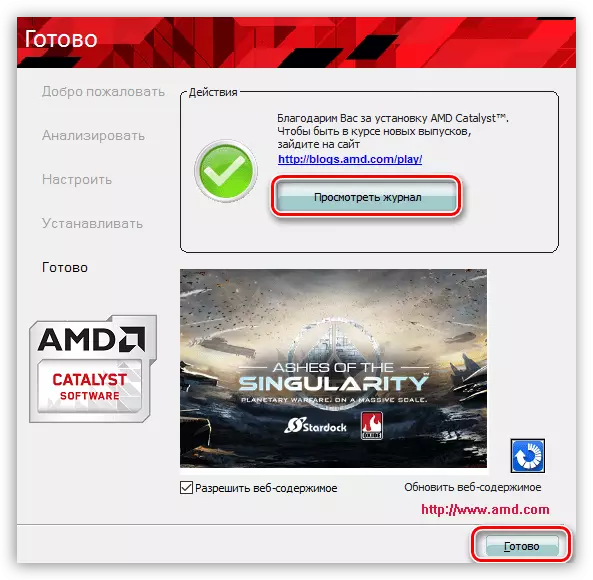
- Kaya "ijo", installer AMD bakal nawakake milih papan kanggo mbongkar file sing mbongkar. Kita ninggalake kabeh kanthi gawan lan klik "Instal."
Mbusak maneh driver, sepisanan, bisa uga angel, nanging, kanthi dhasar kabeh ing ndhuwur, bisa uga ora kaya ngono. Yen sampeyan tindakake pandhuan sing diwenehake ing artikel kasebut, mula kabeh bakal digunakake kanthi lancar lan tanpa kasalahan.
- Nvidia.
- Kanggo nelusuri kertu "Ijo" ing situs kasebut ana kaca khusus.
